Cortana is Microsofts cloud gebaseerde digitale assistent die gebruikers helpt met hun spraakopdrachten. Het is een integraal onderdeel van het Windows-besturingssysteem sinds Windows 8.1.
U kunt Cortana gebruiken om bestanden, mappen en apps op uw pc te vinden. Cortana kan daarnaast ook uw agenda’s bijhouden, herinneringen instellen, zoekopdrachten op het web uit te voeren en meer.
Veel mensen zijn geen fan van Cortana en vinden het eerder irritant dan nuttig. Hoewel Cortana een gepersonaliseerde functie is, slaagt het er meestal niet in geldige resultaten te vinden voor de zoekopdrachten van gebruikers. Bovendien verzamelt Cortana informatie over uw gewoonten, uw locatie, uw agenda-items, uw zoekgeschiedenis, uw e-mail en nog veel meer en slaat die data op in een cloudserver. Bovendien slurpt het systeembronnen op en kan het uw systeem vertragen.
Meld u dan aan voor onze nieuwsbrief.
Het is niet langer de standaard zoekmachine in Windows, maar eerder gewoon een app. Dit geldt voor Windows 11. Hoewel het vooraf is geïnstalleerd met het Windows 11-besturingssysteem, is het niet standaard actief. Hoewel Microsoft mensen niet langer probeert te dwingen om Cortana te gebruiken, start het nog steeds op met het systeem en draait het op de achtergrond in Windows 11, wachtend om te worden aangeroepen.
Of u nu denkt dat Microsofts virtuele assistent uw privacy schendt of dat het gewoon weer een stuk ongewenste software is dat u niet gebruikt en waar u van af wilt. U kunt Cortana op uw pc uitschakelen/verwijderen. De stappen in dit artikel kunt u toepassen op Windows 10 en Windows 11.
Cortana uitschakelen in Windows
Open de Windows register-editor. Klik met de rechtermuisknop op de startknop in Windows. Klik op uitvoeren.
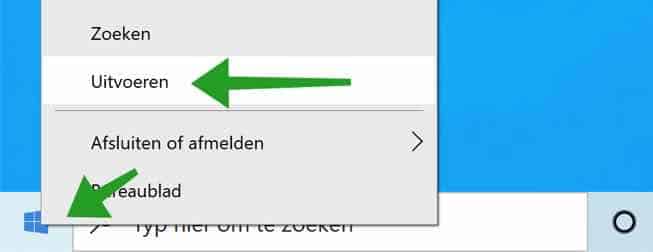
In het uitvoeren venster type: regedit.
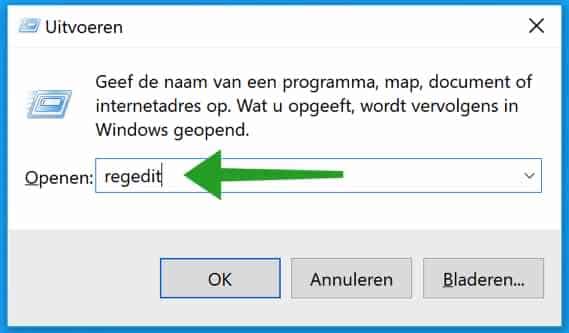
De Windows-register editor wordt nu geopend. Links in het menu, open de volgende mappen structuur.
HKEY_LOCAL_MACHINE\SOFTWARE\Policies\Microsoft\Windows
Controleer of de volgende folder “Windows Search” bestaat onder de map “Windows”. Wanneer deze map niet bestaat maak dan deze nieuwe map aan. Klik op “Windows” met de rechtermuisknop en selecteer Nieuw > Sleutel.
Geef deze folder de naam “Windows Search”.
Klik met de rechtermuisknop op de Windows Search folder en selecteer Nieuw > DWORD (32 bit)-waarde.
Geef deze waarde de naam: AllowCortana
Herstart nu uw PC en Cortana is uitgeschakeld in Windows 10 of Windows 11.
Cortana verwijderen uit Windows
Om Cortana compleet te verwijderen uit Windows dient u een aantal commando’s via PowerShell uit te voeren. Dit is hoe u Cortana kunt verwijderen uit Windows 10 of Windows 11 via PowerShell.
Klik in de zoekbalk in Windows 10 of klik op het vergrootglas in Windows 11. In het zoeken venster type: powershell. Klik met de rechtermuisknop op Windows PowerShell en klik op Als Administrator uitvoeren.
In het Windows PowerShell venster, type of kopieer en plak het onderstaande commando. Druk daarna op ENTER om het commando uit te voeren.
Get-AppxPackage -allusers Microsoft.549981C3F5F10 | Remove-AppxPackage
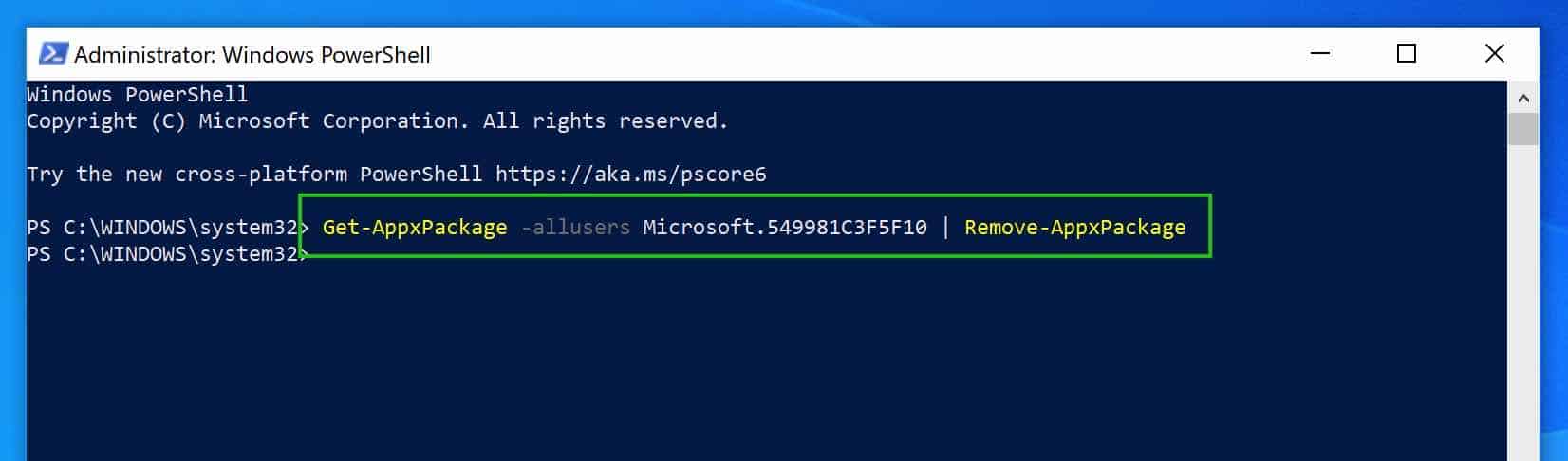
Er komt verder geen bericht dat het commando met succes is uitgevoerd.
De Cortana knop op de taakbalk blijft staan in Windows 10. U kunt met de rechtermuisknop op de taakbalk klikken en de optie Cortana weergeven wissen. In Windows 11 was al geen Corona knop op de taakbalk meer beschikbaar. Zag u de Cortana knop in Windows 10? Dan is het tijd om Windows te updaten.
U heeft nu Cortana verwijderd uit Windows 10 of uit Windows 11. Ik hoop u hiermee geholpen te hebben. Bedankt voor het lezen!

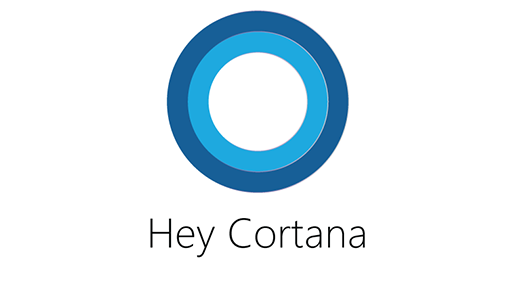
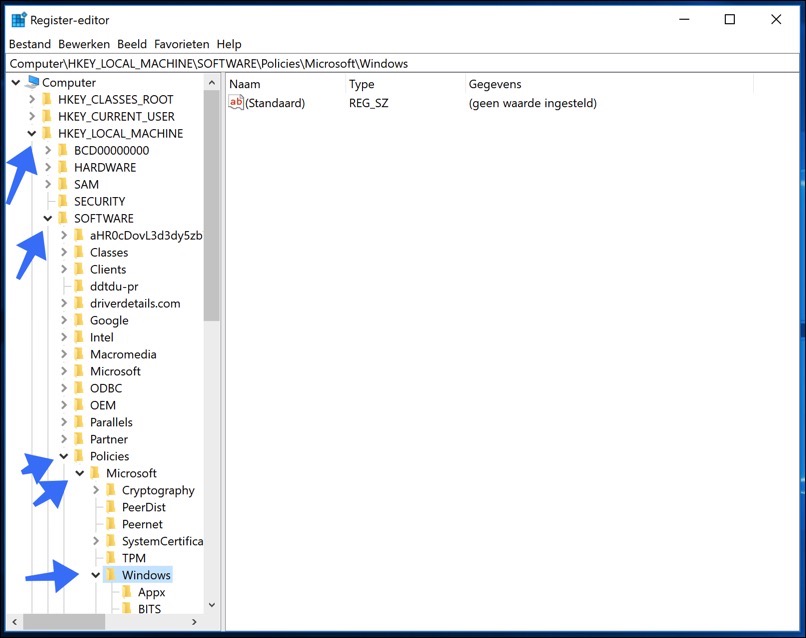
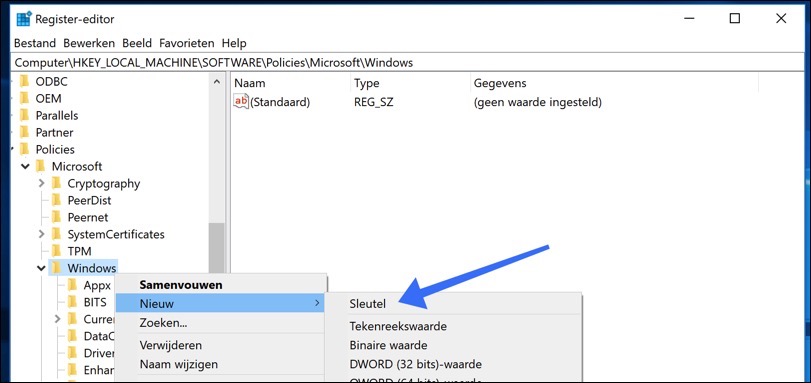
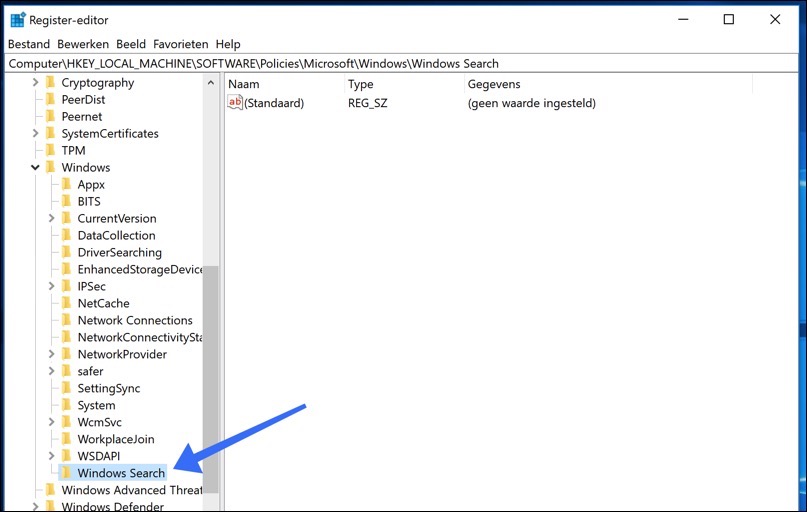
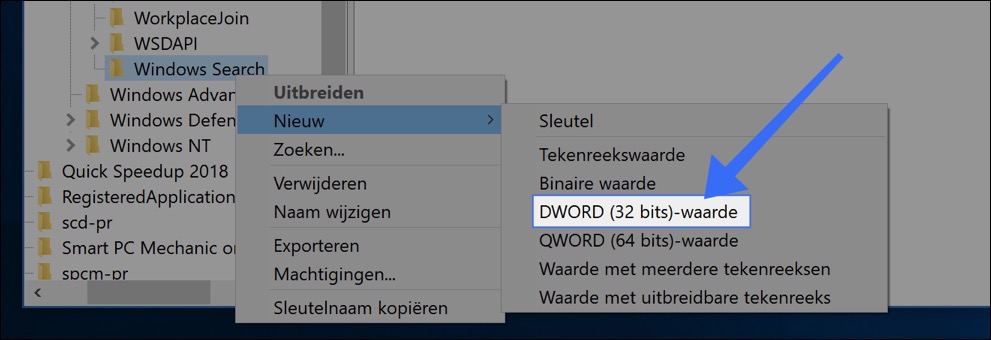
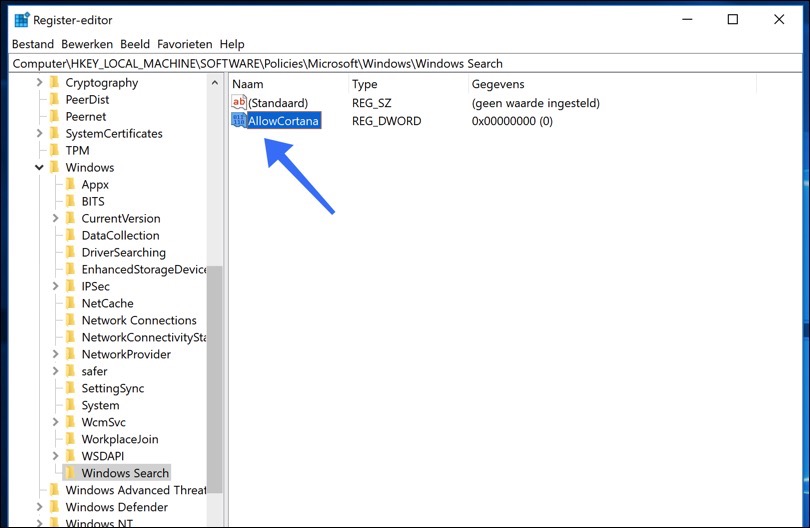
heel nuttig, dank u wel.
mini opmerking : in de voorlaatste paragraaf sloeg de zetduivel toe tenzij je opzettelijk een grapje maakte ivm corona :
De Cortana knop op de taakbalk blijft staan in Windows 10. U kunt met de rechtermuisknop op de taakbalk klikken en de optie Cortana weergeven wissen. In Windows 11 was al geen ==>corona <== knop op de taakbalk meer beschikbaar. Zag u de Cortana knop in Windows 10? Dan is het tijd om Windows te updaten.
mssn bij gelegenheid aanpassen?
In Windows 11 kan ik de setting niet vinden om de taakbalk icoontjes kleiner te maken en de balk zelf dus ook iets lager te houden …. Neemt nu onefficiënt veel plaats in beslag.
Hallo,
deze informatie kan helpen:
https://www.pc-tips.info/tips/windows-tips/grootte-taakbalk-pictogrammen-windows-11/
Groet, Stefan
De tips werken, bedankt. Ik zoek alleen nog een optie om de bitcoins die door mijn stroomgebruik worden verdiend voor iemand anders, uit te schakelen.
Fijn dat ik kon helpen. Als ik het goed begrijp mined u bitcoins bewust voor een ander, of doelt u op malware? Groet Stefan
Inderdaad: een bedankje waard!!
Goed dat ik heb kunnen helpen! 🙂
HI Stefan, Ik heb precies gedaan wat je schrijft, maar Cortana staat er nog gewoon op. Ik heb via systeem instellingen, geavanceerde opties wel alles uitgezet. Maar het bij opstartmenu staat cortana er gewoon nog in. Ook hier alles uitgeschakeld, maar ik wil het gewoon uit mijn laptop.
Hallo, ik heb in deze instructie een extra hoofdstuk toegevoegd met instructies hoe u Cortana definief kunt verwijderen uit Windows 10. Hoor graag of het is gelukt!
Hallo, Sinds enkele dagen doet de zoekbalk van windows het niet meer. Ik kan daar niets meer intoetsen! Heeft u een (register)-oplossing?
Hallo, mogelijk helpt het volgende.
1. Zorg dat de Windows Firewall ingeschakeld is.
2. Open een command-prompt als Administrator.
3. In het command prompt type: PowerShell -ExecutionPolicy Unrestricted
Het command prompt venster wordt nu een Powershell venster.
4. Kopieer en plak de volgende tekst in het PowerShell venster. Herstart uw computer naderhand en het probleem zou opgelost moeten zijn. Laat me even weten of het is gelukt.
Get-AppXPackage -AllUsers |Where-Object {$_.InstallLocation -like "*SystemApps*"} | Foreach {Add-AppxPackage -DisableDevelopmentMode -Register "$($_.InstallLocation)\AppXManifest.xml"}De firewall wordt beheerd door mijn virusscanner Mcafee. Kan het hiermee ook? En ook nog even voor de duidelijkheid: Hoe kom ik in de “command-prompt als administrator” en vervolgens in een Powershell venster?
Een Firewall kan soms problemen opleveren met Windows zoeken. Als de problemen zijn ontstaan na de installatie van McAfee (Firewall) dan ligt het mogelijk aan McAfee. Dit kan ik niet beoordelen.
Denk het al gevonden te hebben. RM knop op startknop; in het menu zie i dan : Windows Power Shel (admin). Ben ik hier de juiste weg?
Ja klopt. Open PowerShell als Admin en dan plak je de volgende tekst in het Powershell venster.
Get-AppXPackage -AllUsers |Where-Object {$_.InstallLocation -like "*SystemApps*"} | Foreach {Add-AppxPackage -DisableDevelopmentMode -Register "$($_.InstallLocation)\AppXManifest.xml"}Stefan, Hartelijk dank. Ga ermee aan de slag vanmiddag op de probleem-laptop. Ik laat het nog weten of het gelukt is.
Groetjes Frans
Hoi Stefan, Hoewel ik meende foutmeldingen te zien na invoer van de tekstregel, ook rood gekleurd, heeft het wel gewerkt , maw kan ik weer tekst invoeren in de zoekbalk. Mijn dank is groot. Met vriendelijke groet… Frans.
Bedankt voor uw reactie!
Gelukt?
Ik heb het 2x geprobeerd en het werkt schijnbaar niet meer. Alles wat je uitlegt is makkelijk te volgen. Ik ben in feite helemaal klaar met microsoft en alles wat te maken heeft met die viespeuk Bill Gates. Mij werd al aangeraden om over te gaan op linux maar ik er allemaal geen ballen verstand van… lol
U kunt Linux proberen, maar dat is mogelijk wat te ingewikkeld. Een Mac computer is ook een geschikte optie, in mijn visie nog makkelijker dan Windows. Succes!
DE INFORMATIE IN DEZE INSTRUCTIE WERKT OVERIGENS NOG STEEDS.
Start erg traag op mijn pc dat zou ik graag verholpen willen hebben weten jullie of jij daar raad op.
duurt vaak meer dan 2 minuten voor hij opgestart is, heb wel een SSD schijf en die zou het binnen 20 seconden moeten doen.
mijn pc is wel 5 jaar oud en word elke dag gebruikt.
heb windows 10 op mijn pc
mijn pc is een acer aspire VN7 791G
BIJ VOORBAAT MIJN DANK:
Hallo, u zou achtergrond apps kunnen uitschakelen. De instructie vind u in dit artikel: http://www.pc-tips.info/tips/windows-10/internetsnelheid-verhogen-met-windows-10/
Overweeg ook een nieuwe start in Windows. Een nieuwe start verwijderd overbodige applicaties en behoud persoonlijke instellingen bestanden: http://www.pc-tips.info/tips/windows-10/windows-nieuwe-start-maken/
Succes!